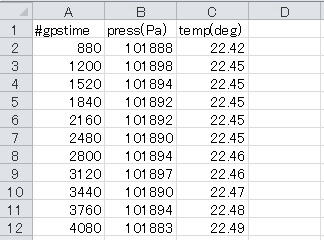1.USB接続でデータを取得する
ここでは、ちょっとすごいロガーを以下の写真のようにUSBケーブルでパソコンに接続してデータを取得する方法について説明します。

まず、このサイトで引用されているNinjaScan GUI+その他のファイルをクリックして、ファイルをダウンロードします。そうすると、NinjaScan_GUI._v1.1.1というフォルダが作成されます。この中にある、NinjaScan_GUI_ReleaseというフォルダにあるNinja_Scan_GUIというファイルをクリックしてファイルを展開します。するとNinjaScan_GUI._v1.1.1の新しいフォルダが作られ、NinjaScan_GUI_ReleaseフォルダにあるNinjaScan_GUIというファイルを実行すると以下のような画面が現れます。ここで、COM Portからちょっとすごいロガーに相当するポート(ここではCOM4)を選択し、"Connect"をクリックします。
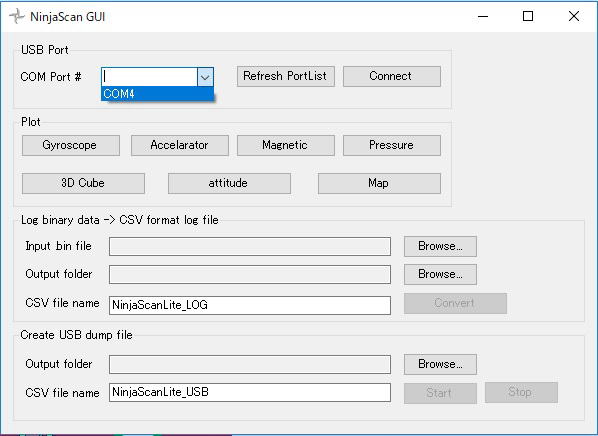
そして、下のPlotの枠の中にあるボタンをクリックすると、それぞれのデータがリアルタイムで表示されます。下の図は"Gyroscope"を選択したときの表示です。3軸の角速度がそれぞれ表示されています。ちょっとすごいロガーを動かすと、これらのデータも動くのがわかると思います。
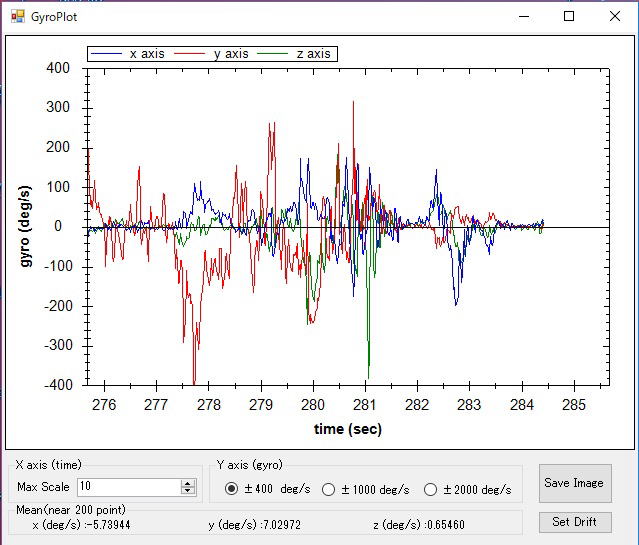
2.SDカードでデータを取得する
次に、ちょっとすごいロガーをパソコンから切り離して外部電源で駆動する場合のデータ取得について説明します。下の写真はiphone用の充電器を電源として用いた場合ですが、ロケットに搭載する場合はこの充電器では大きいので、LiPoバッテリーを使うといいでしょう。電源を入れた後、microSDカードをちょっとすごいロガーのソケットに挿入するとmicroSDカードにデータの書き込みが始まります。

しばらくした後、microSDカードをソケットから取り出して、パソコンに接続します。SDカードのフォルダを開けると"LOG.DAT"というファイルができているのがわかります。先ほどのNinjaScan_GUIを起動し、"Log binary data -> CSV format log file"の枠の中にある"Input bin file"からSDカード内にあるLOG.DATを選択します。また"Output folder"には、変換後のファイルを保存するフォルダを選択します。そして"Convert"ボタンをクリックするとファイルの変換が始まります。
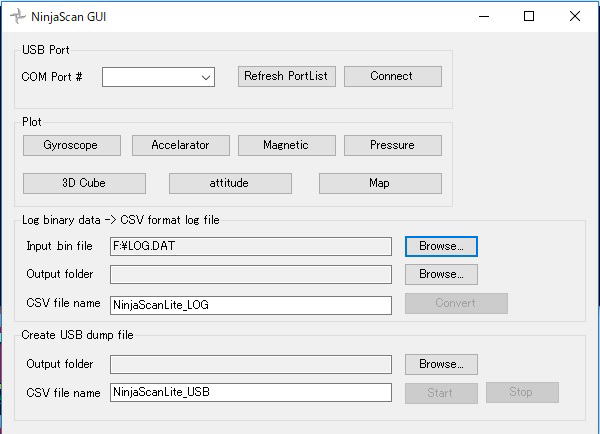
CSV file nameとして"NinjaScanLite_LOG"という名前にした場合、選択したフォルダに、"NinjaScanLite_LOG_A", "NinjaScanLite_LOG_M", "NinjaScanLite_LOG_P"という3つのエクセルファイルが作成されています。"NinjaScanLite_LOG_A"には、加速度センサとジャイロセンサのデータ、"NinjaScanLite_LOG_M"には、地磁気センサのデータ、"NinjaScanLite_LOG_P"には気圧と温度のデータが時系列で格納されています。以下の写真は圧力と温度のデータの中身です。